MOD制作教程。今天给大家详细介绍如何利用Unity Mod Manager制作一个Mod。相信很多玩家在使用别人制作的mod时,都有一定不满意的地方,这个时候玩家朋友就想自己修改一些不足的地方,或者制作自己喜欢的MOD。那么怎么制作MOD呢?制作MOD需要什么制作工具呢?那么一起详细的看看下面的MOD制作教程,一定会帮助到你的。
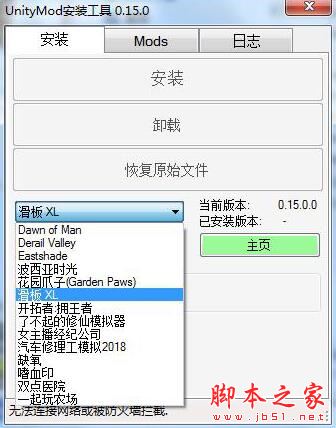
支持制作的游戏
支持了不起的修仙模拟器
波西亚时光
花园瓜子
滑板XL
开拓者:拥王者
女主播经纪公司
汽车修理工模拟2018
缺氧
嗜血印
双电医院
一起玩农场
学习教程前请看需要的使用工具
Microsoft Visual Studio 2017下载地址====点我下载
Unity Mod Manager 下载地址====点我下载(以下我就直接简称为“UMM了”)
dnSpy 下载地址====点我下载 一个UMM支持的游戏(我这里使用的是双点医院)
准备工作:
下载安装好全部的工具
使用UMM安装到游戏中(具体安装方法可以查看UMM的下载页面)
然后打开游戏目录:游戏名_Data/Managed
将下面的文件复制出来(随便复制到哪都可以):
必须:Assembly-CSharp.dll、Assembly-CSharp-firstpass.dll、0Harmony12.dll、UnityEngine.dll、UnityEngine.UI.dll
可选:UnityEngine.CoreModule.dll、UnityEngine.IMGUIModule.dll
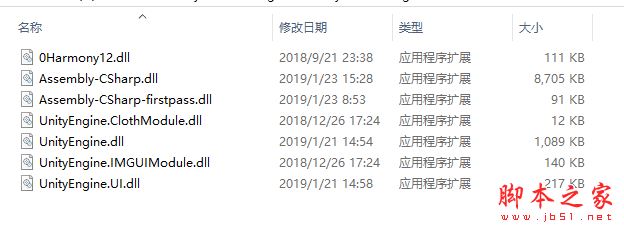
配置文件
在正式开始之前,我们还需要准备一个配置文件,
新建一个文件夹,重命名为“TextMod”,在里面新建一个记事本文件,重命名为“Info.json”(记得开启显示后缀名),然后使用Notepad++,
在里面粘贴下面的代码:
{ "Id": "TestMod", "DisplayName": "Test Mod", "Author": "小莫", "Version": "1.0.0", "ManagerVersion": "1.0.0", "Requirements": ["SomeMod-1.0.0", "AnotherMod"], "AssemblyName": "TestMod.dll", "EntryMethod": "TestMod.Main.Load", "HomePage":"www.aaa.com", "Repository ":"www.bbb.com"}解释:
ID:ID就是Mod的ID,Mod ID不能重复(必须);
DisplayName :Mod名称,显示在游戏里面(可选,建议填写);
Author:Mod作者,显示在游戏里面(可选,建议填写);
Version:版本,Mod的更新需要判断版本(必须);
ManagerVersion:Mod管理器最低版本,建议填写你现在使用的UMM版本(可选,建议填写);
Requirements:要求,Mod所需要的其他Mod依赖(可选);
AssemblyName:文件名称,即我们创建的dll文件名称(可选);
EntryMethod:文件函数,我们写的代码函数,下面会讲到(必须);
HomePage:主页,作者的主页,可以填写Mod的发布地址,也可以填写个人微博地址(可选);
Repository:自动更新检测地址,关于自动更新这一块,我也不知道,所以大家自己百度吧(可选);
Visual Studio部分
首先打开Visual Studio,然后新建一个项目工程(快捷键是Ctrl+Shift+N)
左边选择“Visual C#”,中间选择“类库.NET Framework”
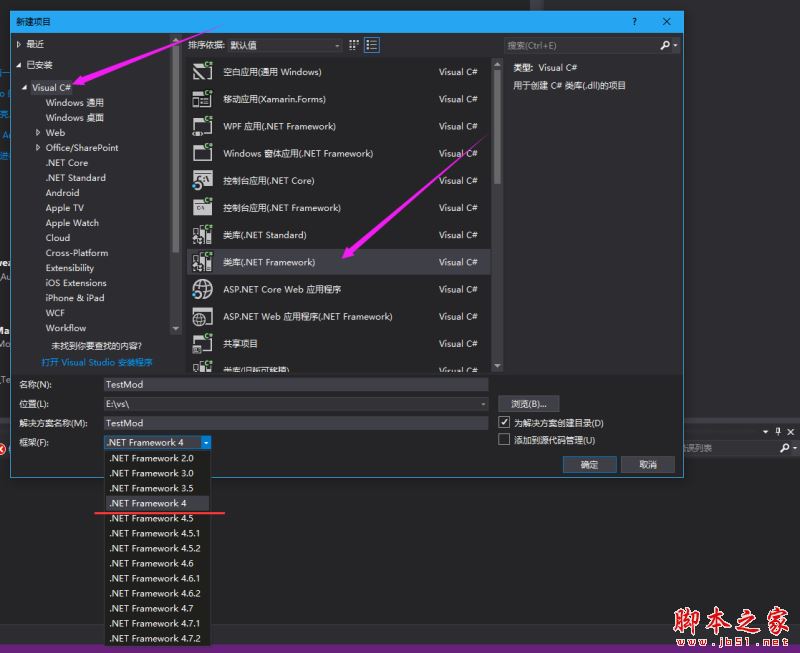
将这里的“Class1”改成“Main”
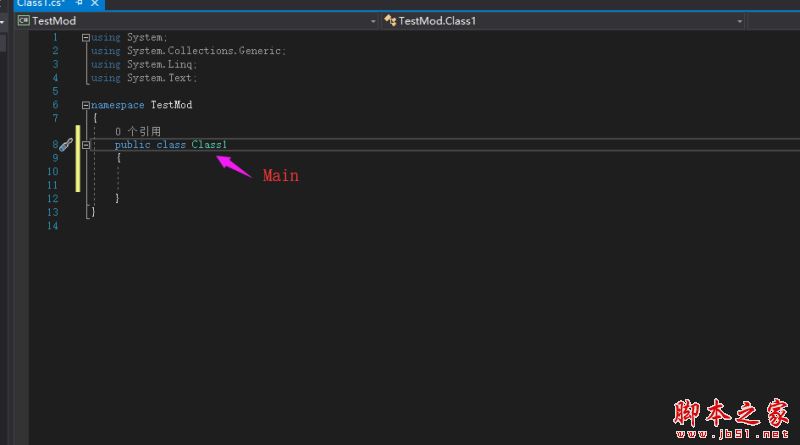
这里就是刚刚提到的“EntryMethod”文件主函数的内容,
【TestMod.Main.Load】的意思就是
加载 “TestMod“”里面的“Main”里面的“Load”
接下来我们来添加几个引用
右键引用选择添加引用
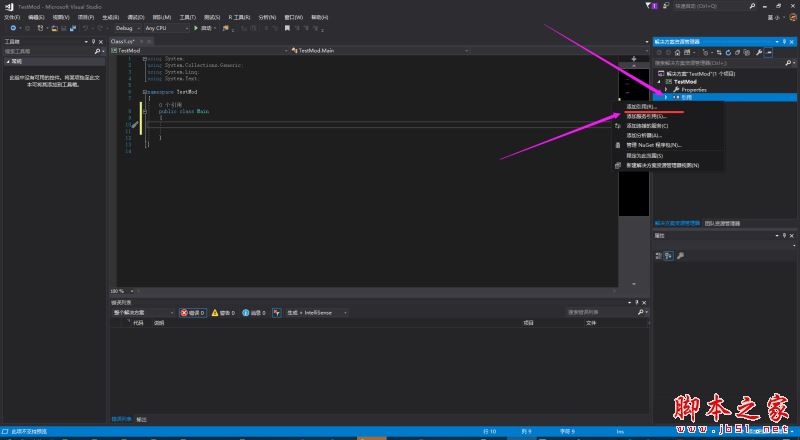
这里选择“游览”
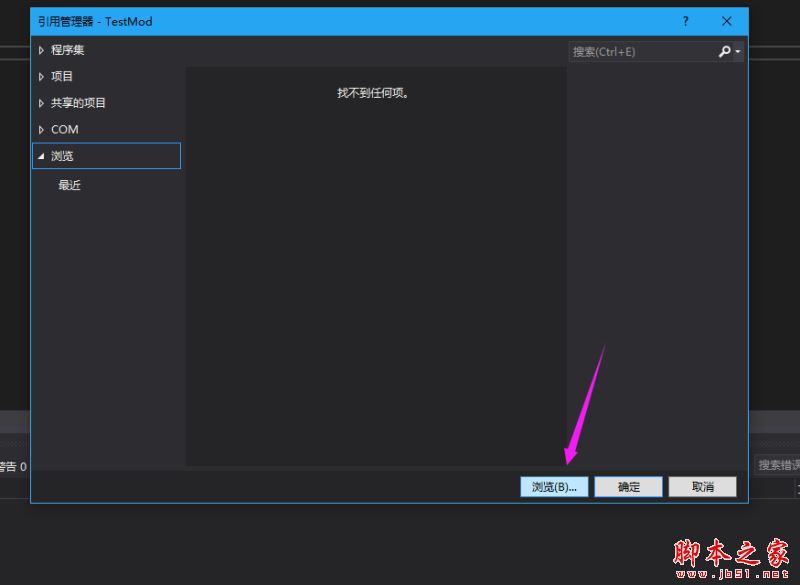
然后找到一开始让大家复制出来的那几个文件,添加进来
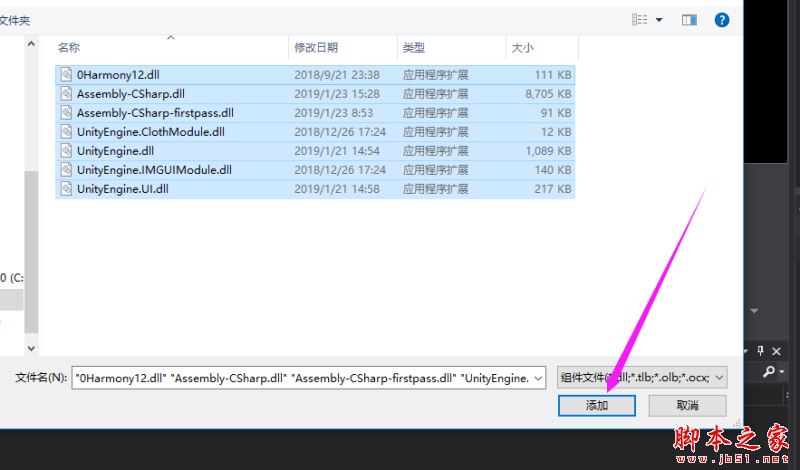

然后在引用这里就可以看到了
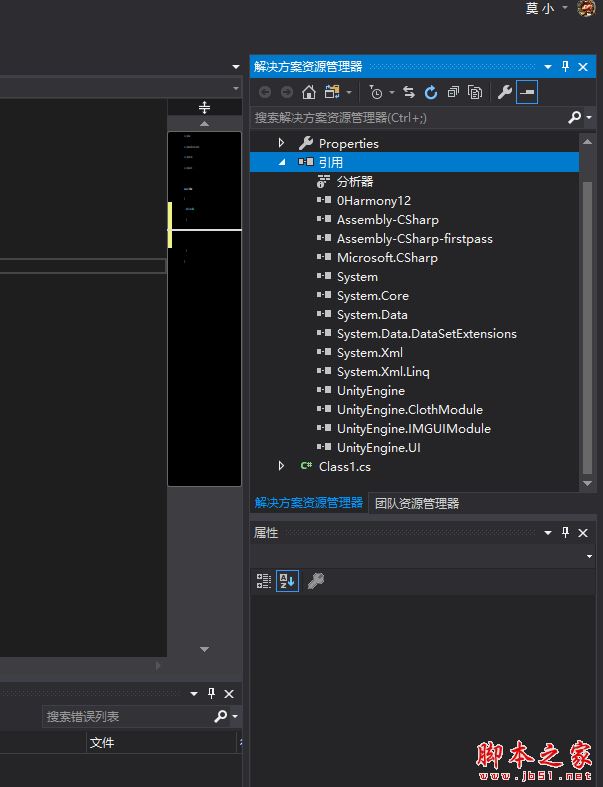
接下来我们在这里手动添加几个引用
using UnityEngine;using Harmony12;using UnityModManagerNet;using System.Reflection;
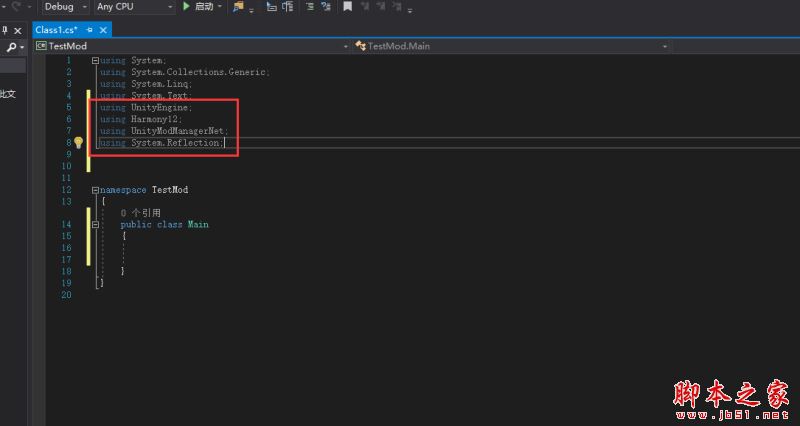
那么准备工作就算完成了,我们可以开始写代码了
别问我怎么写,我也不会写
我们来看一下作者给的代码吧:
首先,UMM自带的函数有:
// modEntry.Info - 包含 'Info.json' 文件里面的所有字段.// modEntry.Path - Mod 文件夹路径. string类型.// modEntry.Active - 是否是激活状态.bool类型// modEntry.Logger - 将日志写入 'UnityModManager.log' 文件.// modEntry.OnToggle - 该功能的存在让玩家知道可以安全的关闭这个Mod.// modEntry.OnGUI - 添加Mod界面选项.// modEntry.OnSaveGUI - 保存时调用.
具体C#什么意思我也不是非常精通,我就直接把完整代码贴出来吧:
using System;using System.Collections.Generic;using System.Linq;using System.Text;using UnityEngine;using Harmony12;using UnityModManagerNet;using System.Reflection;namespace TestMod{ public class Main { public static UnityModManager.ModEntry.ModLogger Logger; //写入日志 public static bool enabled; // 让游戏知道玩家关闭了这个Mod // 有关Mod的数据变量 static bool Load(UnityModManager.ModEntry modEntry) { HarmonyInstance harmony = HarmonyInstance.Create(modEntry.Info.Id); //获取符段 string a = modEntry.Path; //获取路径 bool b = modEntry.Active; //获取激活状态 Logger = modEntry.Logger; //写入日志 modEntry.OnToggle = OnToggle; //让游戏知道玩家关闭了这个Mod modEntry.OnGUI = OnGUI; //添加Mod界面选项.界面内容 是“OnGUI”里面的内容 modEntry.OnSaveGUI = OnSaveGUI; //保存时调用“OnSaveGUI”里面的内容 // modEntry.Info - 包含 'Info.json' 文件里面的所有字段. // modEntry.Path - Mod 文件夹路径.目前是: 'F:/steam/steamapps/common/TPH/Mods/TextMod'. // modEntry.Active - 是否是激活状态. // modEntry.Logger - 将日志写入 'UnityModManager.log' 文件. // modEntry.OnToggle - 该功能的存在让玩家知道可以安全的关闭这个Mod. // modEntry.OnGUI - 添加Mod界面选项. // modEntry.OnSaveGUI - 保存时调用. return true; } public static bool OnToggle(UnityModManager.ModEntry modEntry, bool value) //让游戏知道玩家关闭了这个Mod { enabled = value; return true; } static void OnGUI(UnityModManager.ModEntry modEntry) //添加Mod界面选项. { } static void OnSaveGUI(UnityModManager.ModEntry modEntry) // 设置保存(modEntry); { } }}(上面这段代码没有任何意义)
给Mod添加一个开关事件
using System;using System.Collections.Generic;using System.Linq;using System.Text;using UnityEngine;using Harmony12;using UnityModManagerNet;using System.Reflection;namespace TestMod{ class Main { public static bool enabled; static bool Load(UnityModManager.ModEntry modEntry) { modEntry.OnToggle = OnToggle; return true; } // 当Mod打开或关闭时执行 static bool OnToggle(UnityModManager.ModEntry modEntry, bool value /*有效或无效*/) { enabled = value; return true; // 是或不是. } }}using System;using System.Collections.Generic;using System.Linq;using System.Text;using UnityEngine;using Harmony12;using UnityModManagerNet;using System.Reflection;namespace TestMod{ class Main { public static bool enabled; static bool Load(UnityModManager.ModEntry modEntry) { modEntry.OnToggle = OnToggle; var harmony = HarmonyInstance.Create(modEntry.Info.Id); harmony.PatchAll(Assembly.GetExecutingAssembly()); return true; } static bool OnToggle(UnityModManager.ModEntry modEntry, bool value) { enabled = value; modEntry.Logger.Log(Application.loadedLevelName); return true; } } [HarmonyPatch(typeof(Application), "loadedLevelName", MethodType.Getter)] static class Application_loadedLevelName_Patch { static void Postfix(ref string __result) { if (!Main.enabled) return; __result = "New Level Name"; } }}这段的意思就是
函数“Application.loadedLevelName”将始终返回字符串类型“New Level Name”
写完之后,我们就可以生成了(快捷键是F6):

完事之后我们找到项目文件的/TestMod/TestMod/bin/Debug目录,将里面的“TestMod.dll”文件复制出来,放到我们之前建立的“TextMod”文件夹里面
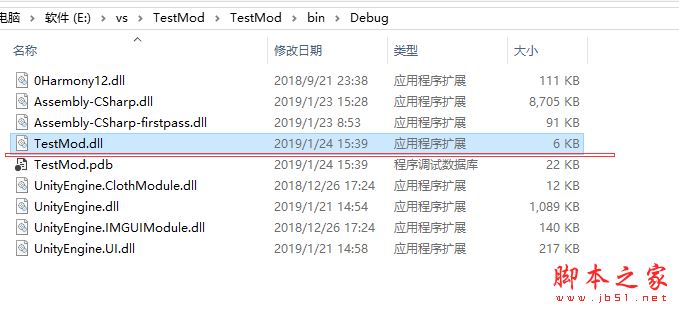
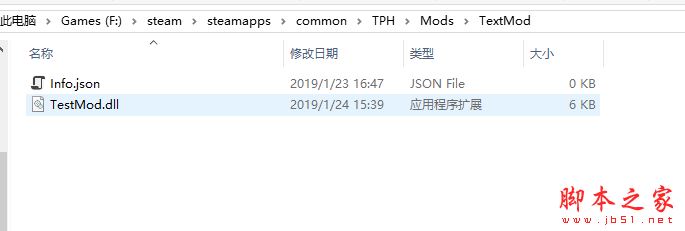
最后将“TextMod”文件夹放到游戏目录中的“mods”文件夹里面就可以了,然后进游戏就可以看到我们的Mod了
以上就是今天大家带来的Unity Mod Manager制作一个Mod的教程了,不知道你学会了没有,如果还是不明白可以多学习几次,毕竟对于初次接触的用户还是很复杂的。
新闻热点
疑难解答